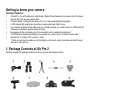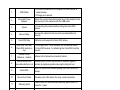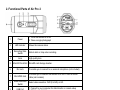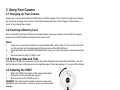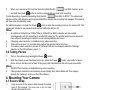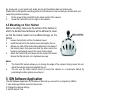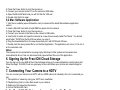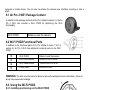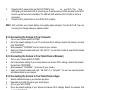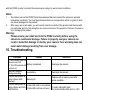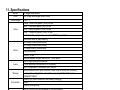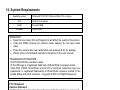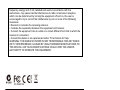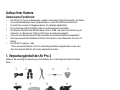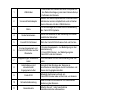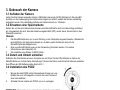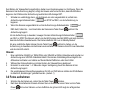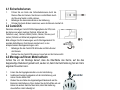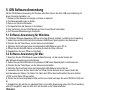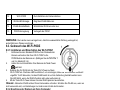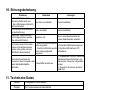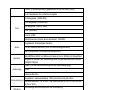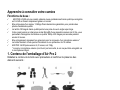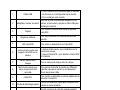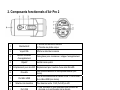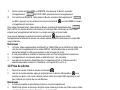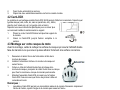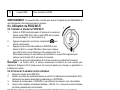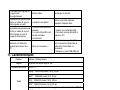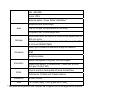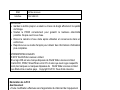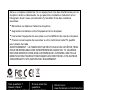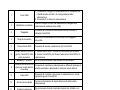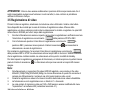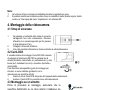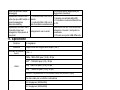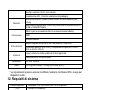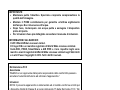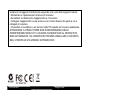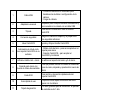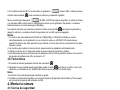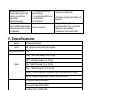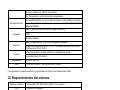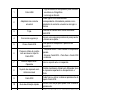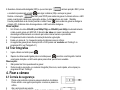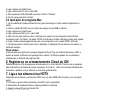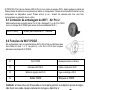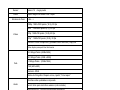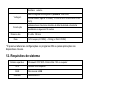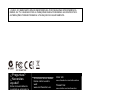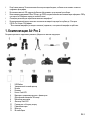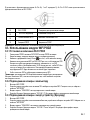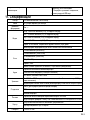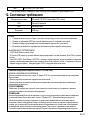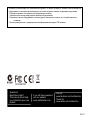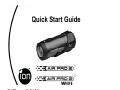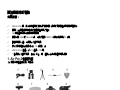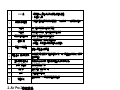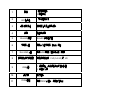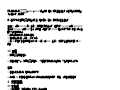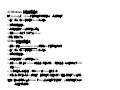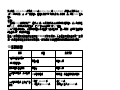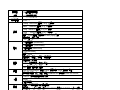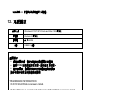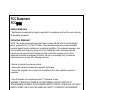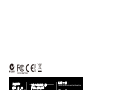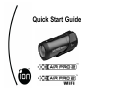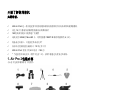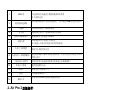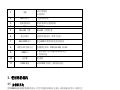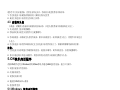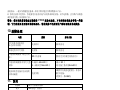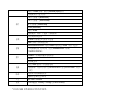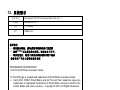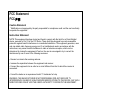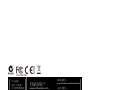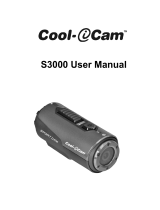iON Air Pro 2 Schnellstartanleitung
- Kategorie
- Action-Sportkameras
- Typ
- Schnellstartanleitung
Dieses Handbuch eignet sich auch für

Quick Start Guide
Seite wird geladen ...
Seite wird geladen ...
Seite wird geladen ...
Seite wird geladen ...
Seite wird geladen ...
Seite wird geladen ...
Seite wird geladen ...
Seite wird geladen ...
Seite wird geladen ...
Seite wird geladen ...
Seite wird geladen ...
Seite wird geladen ...
Seite wird geladen ...
Seite wird geladen ...

DE-1
Vielen Dank für den Kauf der iON Air Pro 2 HD Sportvideokamera.
Diese Kurzanleitung enthält die gemeinsamen Funktionen und Features der Air Pro 2 und Air Pro 2
Wi-Fi. Die zusätzlichen Features und Funktionen der Air Pro 2 Wi-Fi finden Sie auf der Rückseite des
Handbuchs.
Die iON Air Pro 2 kann für das ultimative HD-Aufnahmeabenteuer am Fahrrad und Helm-Kit oder
Board-Kit befestigt werden.
Schnellstartanleitu

DE-2
Aufbau Ihrer Kamera
Gemeinsame Funktionen:
9 Die iON Air Pro 2 ist ein professioneller, qualitativ hochwertiger Digital-Videorecorder, der Videos
durch einfaches Betätigen eines Schiebeschalter im vollen HD-Videoformat aufzeichnet.
9 Er besitzt den neuesten 14 Megapixel-Sensor für großartige digitale Bilder.
9 Ein hochwertiges 180 Grad-Objektiv liefert ein Superweitwinkel-Gesichtsfeld.
9 Ihre Kamera unterstützt eine MicroSD-Karte nit bis zu 32GB, was Ihnen die Aufzeichnung von
Videos für ca. 4 Stunden bei 1080p und 30 Frames pro Sekunde ermöglicht.
9 Sie ist mit einer Mikrofonbuchse für den Anschluss eines externen Mikrofons ausgestattet.*
9 Dank des wasserdichten Gehäuses funktioniert die Kamera in einer Wassertiefe von bis zu 10
Metern.
9 Die iON Air Pro wiegt ca. 128g.
* Wenn ein externes Mikrofon (nicht im Lieferumfang enthalten) angeschlossen wurde, kann
über das integrierte Mikrofon kein Audio aufgezeichnet werden.
1. Verpackungsinhalt der Air Pro 2
Entfernen Sie vorsichtig die Verpackung und kontrollieren Sie, ob Sie folgendes Zubehör erhalten
haben:

DE-3
1
USB-Kabel
1. Anschluss der Kamera an einen Computer für
die Datenübertragung oder den Kamera-Setup.
2. Aufladen der Kamera.
2
Universal-Netzadapter
Stecken Sie den entsprechenden internationalen
Netzstecker an den Adapterblock und schließen
Sie die Kamera mit dem USB-Kabel an.
3
Stativ
Für die Montage der Kamera ohne Verwendung
des CamLOCK-Systems.
4
Sicherheitsriemen
Sichert die Kamera an der Halterung und bietet
zusätzliche Sicherheit.
5
CamLOCK-Schlüssel Zieht die CamLOCK-Schraube fest und löst sie.
6
Kurzes Kugelgelenk mit
CamLOCK-Sockel auf der
Oberseite.
1. Kurzes Kugelgelenk - zur Befestigung an der
Helmhalterung
2. CamLOCK-Sockel - zur Befestigung des
CamLOCK und der Kamera.
7
Doppelseitiges Klebeband -
Helm
Zum Festkleben an der Helmhalterung bzw. am
Helm.
8
Helmhalterung mit
abnehmbarer
Kugelgelenkmutter
Ermöglicht die Montage der Kamera an
verschiedenen Helmtypen durch Festziehen und
Lösen der Kugelgelenkmutter.
9
CamLOCK
Befestigt die Kamera schnell am
CamLOCK-Sockel oder entfernt sie von diesem.
10
Schnellstartanleitung
Bietet schnelle Informationen für die einfache
Bedienung der Kamera
11
Garantiekarte
Bitte für die auf 1 Jahr beschränkte
Herstellergarantie aufbewahren.
12
Beutel
Für die Aufbewahrung Ihrer Kamera und des
Zubehörs.
13
Mi-Media-Karte
Bietet eine Anleitung zum Anmelden bei Ihrem
kostenlosen iON Cloud-Speicher.

DE-4
2. Aufbau der Air Pro 2
1 Ein-/Ausschalter
1. Schaltet die Kamera an und aus.
2. Nimmt ein Einzelfoto auf.
2 LED-Anzeige Zeigt den Kamerastatus an.
3 Aufzeichnungs-Schiebeschalter
Schieben, um eine Videoaufzeichnung zu starten oder
zu beenden.
4 Objektiv Hochwertiges Objektiv
5 MicroSD-Kartensteckplatz Steckplatz für die MicroSD-Speicherkarte.
6 Mikrofonbuchse
Anschluss für ein externes Mikrofon (nicht im
Lieferumfang enthalten)
7 Mini-HDMI-Buchse
Anschluss der Kamera an einen HD-Fernseher über ein
HDMI-Kabel (nicht im Lieferumfang enthalten).
8 Videoauflösungsschalter
Auswahl der Videoauflösung: FHD (Vollbild-HD) oder
HD.
9 USB-Port
1. Anschluss an Ihren Computers zur
Datenübertragung oder für den Kamerasetup.
2. Aufladen der Kamera.
10 Reset-Taste Zurücksetzen der Kamera.
11 PODZ-Buchse Schließt PODZ für Zusatzfunktionen an die Kamera an.

DE-5
3. Gebrauch der Kamera
3.1 Aufladen der Kamera
Laden Sie Ihre Kamera entweder mit dem USB-Kabel oder einem AC/DC-Netzteil auf. Die rote LED
leuchtet, um den Ladevorgang der Kamera anzuzeigen und erlischt, sobald die Kamera vollständig
aufgeladen wurde. Das vollständig Aufladen der Kamera dauert ca. 3 Stunden.
3.2 Einsetzen einer Speicherkarte
Setzen Sie vor Sie dem Gebrauch der Kamera eine MicroSD-Karte (nicht im Lieferumfang enthalten)
ein. Vergewissern Sie sich, dass die Kamera ausgeschaltet (OFF) wurde, bevor Sie die Karte in den
Steckplatz einsetzen.
Hinweis:
1. Die MicroSD-Karte kann nur in einer Richtung in den Steckplatz eingesetzt werden. Wenden Sie
beim Einführen der Karte keine Gewalt an, da dies sowohl die Kamera als auch die
MicroSD-Karte beschädigen kann.
2. Eine neue MicroSD-Karte muss vor der Verwendung formatiert werden. Für weitere
Informationen siehe Abschnitt 4.2.
3. Wir empfehlen eine Klasse 10 SDHC-Karte.
3.3 Datum und Uhrzeit einstellen
Schließen Sie Ihre Kamera an einen Computer an und führen Sie die iON-Software im Ordner der
MicroSD-Karte aus. Auf der Seite „Einstellungen“ können Sie Datum und Uhrzeit der Kamera einstellen.
Zum Öffnen der iON-Software siehe Abschnitt 4.1
3.4 Installation des PODZ
1. Bringen Sie das PODZ auf der Rückseite der Kamera an und
drehen Sie es im Uhrzeigersinn, bis sich die zwei Punkte auf
einer Linie befinden.
2. Schieben Sie die Lasche am PODZ, um es zu verriegeln.
WARNUNG: Die Lasche muss verriegelt sein, damit die wasserdichte
Dichtung versiegelt ist, andernfalls kann Wasser eindringen.
3.5 Aufnahme von Videos
Wählen Sie vor dem Start der Aufzeichnung mit dem Videoauflösungsschalter die Videoauflösung.

DE-6
Zum Starten der Videoaufzeichnungsfunktion stehen zwei Vorgehensweisen zur Verfügung. Wenn die
Kamera mit der Aufzeichnung beginnt, erfolgt als Hinweis eine kurze Vibration, dass die Aufnahme
begonnen hat. Während der Aufzeichnung leuchtet die LED-Anzeige ROT.
1. Schieben sie unabhängig davon, ob die Kamera ein oder ausgeschaltet ist, einfach den
Aufzeichnungs-Schiebeschalter
von STOP auf REC, um die Aufzeichnung zu
beginnen.
2. Wenn Ihre Kamera ausgeschaltet ist und der Aufzeichnungs-Schiebeschalter
auf
REC steht, halten Sie zum Einschalten der Kamera die Taste Power
gedrückt. Die
Aufzeichnung beginnt.
Um die Aufzeichnung zu beenden, bewegen Sie den Aufzeichnungs-Schiebeschalter
von REC zu STOP. Die Kamera vibriert und die LED-Anzeige leuchtet GRÜN und zeigt damit an,
dass die Aufnahme beendet wurde. Die Kamera befindet sich nun im Standby-Modus.
Als eine zusätzliche Option können Sie die Taste Power
gedrückt zu halten, um die
Aufzeichnung zu beenden und die Kamera auszuschalten. Die Kamera vibriert für zwei Sekunden
und die rote LED erlischt.
Hinweis:
1. Eine zusätzliche 432x240 (w/ 1080p/720p) oder 320x240 (w/ 960p) Videodatei wird simultan zur
Aufzeichnung einer HD/FHD-Videodatei erstellt. Die kleinere Videodateigröße ermöglicht das
effizientere Hochladen von Inhalten auf Social-Media-Plattformen oder über E-Mail.
2. Während der Videoaufzeichnung ist das Ändern der Videoauflösung deaktiviert.
3. Es kommt zu einer etwa 1 – 2 Sekunden langen Verzögerung, bevor die Kamera mit der
Aufzeichnung beginnt.
4. Die verschiedenen Videoauflösungsoptionen für HD und FHD können mittels der iON-Software
im Abschnitt „Einstellungen“ geändert werden. (siehe 4.1)
3.6 Fotos aufnehmen
1. Schalten Sie die Kamera ein, indem Sie die Taste Power drücken.
2. Nach dem Einschalten der Kamera drücken Sie zum Aufnehmen eines Fotos kurz die Taste
Power . Ein kurzes Vibrieren und ein Aufblitzen der grünen LED zeigt den erfolgreichen
Vorgang an.
Hinweis:
1. Während einer Videoaufzeichnung ist die Foto-Aufnahmefunktion deaktiviert.
2. Die Fotoauflösung und der Aufnahmemodus (Einzelaufnahme, Burst-Modus und Zeitraffer)
können mittels der iON-Software im Abschnitt „Einstellungen“ geändert werden.
4. Kameramontage

DE-7
4.1 Sicherheitsriemen
1. Führen Sie ein Ende des Sicherheitsriemens durch die
Riemen-Öse der Kamera. Sie können zum Einfädeln durch
die Öse eine Nadel zu Hilfe nehmen.
2. Befestigen Sie das andere Ende an der Halterung.
3. Drücken Sie beide Enden zusammen, wenn die Kamera montiert ist.
4.2 CamLOCK
Dank des vielseitigen CamLOCK-Montagesystems der iON, kann
die Kamera an jedem Helmtyp (Fahrrad, Motorrad, Ski,
Fallschirm usw.), Skistock, Board (Surfen, Skaten, Ski usw.) und
Lenker (Fahrrad und Motorrad) angebracht werden.
Bitte schlagen Sie für Anweisungen, wie Ihr Montagezubehör für
spezielle Aktivitäten an Ihr
e Kamera montiert wird, in den
entsprechenden Montageanleitungen nach.
1. Befestigen Sie die CamLOCK-Schraube am Stativ-Sockel
der Kamera.
2. Drehen Sie das CamLOCK solange, bis es fest auf der Kamera sitzt.
4.3 Montage auf Ihrem Motorradhelm
Achten Sie vor der Montage darauf, dass die Oberfläche des Helms, auf die das
doppelseitige Klebeband geklebt wird, sauber ist, damit die Helmhalterung fest am Helm
angebracht werden kann.
1. Lösen Sie die Kugelgelenkmutter von der Helmhaltung.
2. Installieren Sie das Kugelgelenk auf der Helmhalterung und
ziehen Sie die Mutter fest.
3. Kleben Sie eine Seite des doppelseitigen Klebebands auf die
Basis der Helmhalterung. Dann ziehen Sie die Schutzfolie ab und
kleben die andere Seite auf den Helm, damit die Halterung
dauerhaft am Helm befestigt ist.
4. Setzen Sie das CamLOCK und die Kamera in den
CamLOCK-Sockel ein. Achten Sie darauf, dass die
Kugelgelenkmutter gut festgezogen wurde.
Hinweise:
1. Mit dem CamLOCK-System können Sie den Kamerawinkel ändern. Lösen Sie einfach die
Mutter, passen Sie den Kamerawinkel an und ziehen Sie die Mutter wieder fest.
2. Sie können die Kamera mit der gleichen Helmhalterung an einem Motorradhelm befestigen,
indem den anderen optionalen Montagesatz erwerben.

DE-8
5. iON Software-Anwendung
Mit der iON Software-Anwendung für Windows oder Mac können Sie über USB eine Verbindung mit
einem Computer herstellen, um
1. Dateien auf der Kamera anzuzeigen und diese zu kopieren.
2. Die Kameraeinstellungen zu ändern.
3. Datum und Uhrzeit einzustellen.
4. Die Speicherkarte der Kamera zu formatieren.
5. Eine Verbindung mit der iON-Webseite und dem Cloud-Dienst herzustellen.
6. Auf Firmware-Aktualisierungen überprüfen.
5.1 Software-Anwendung für Windows
Die Windows Software-Anwendung iON.exe ist auf der Kamera installiert. Ausführen der Anwendung:
1. Setzen Sie eine MicroSD-Karte mit mindestens 2MB freiem Speicherplatz in die Kamera ein.
2. Drücken Sie die Taste Power, um die Kamera einzuschalten.
3. Schließen Sie Ihre Kamera über das mitgelieferte USB-Kabel an einen PC an.
4. Öffnen Sie den MicroSD-Ordner und suchen Sie dort die Datei „iON.exe“.
5. Doppelklicken Sie zum Öffnen auf die Datei.
5.2 Software-Anwendung für Mac
1. Besuchen Sie die iON-Webseite (www.iontheaction.com), um die neuste Version der
Mac-Software-Anwendung herunterzuladen.
2. Setzen Sie eine MicroSD-Karte mit mindestens 2 MB freiem Speicherplatz in die Kamera ein.
3. Drücken Sie die Taste Power, um die Kamera einzuschalten.
4. Schließen Sie Ihre Kamera über das mitgelieferte USB-Kabel an einem Mac an.
5. Verwenden Sie zum Suchen den Finder und öffnen Sie die Kamera als ein neues Gerät, das
normalerweise den Namen „No Name“ hat. Nach dem Öffnen des Geräts sollten Sie einen Ordner
„DCIM“ und die Datei iON.exe sehen.
6. Ziehen Sie die heruntergeladene Datei auf das neue Gerät und legen Sie es mit DCIM und iON.exe
ab.
7. Doppelklicken Sie auf die neu geladene Datei, um die Mac-Anwendung aufzurufen. Die Anwendung
wird nicht ausgeführt, wenn sie sich nicht auf der Karte in der Kamera befindet.
Hinweise:
Die Kamera kann an einem beliebigen Windows- oder Mac-Plug & Play-System angeschlossen und
auf sie als Wechselmedium zugegriffen werden. Dateien können ohne Gebrauch der Anwendung
angezeigt und kopiert werden.
6. Anmeldung am kostenlosen iON-Cloudspeicher

DE-9
Sie können sich an Ihrem kostenlosen 8GB iON-Cloudspeicher anmelden. Besuchen Sie einfach
www.iontheaction.com/ioncloud und befolgen Sie die Schritte. Die iON-Cloud ist eine großartige
Möglichkeit, Ihre Fotos und Videomaterial kostenlos zu speichern und freizugeben.
7. Anschluss der Kamera an einen HD-Fernseher
Sie können Ihre Kamera über ein HDMI-Kabel (nicht im Lieferumfang enthalten) an einen
HD-Fernseher anschließen. Sobald die Verbindung hergestellt wurde, können Sie:
1. Fotos oder Videos mit Ihrem Fernseher als Sucher aufnehmen.
2. Fotos oder Videos wiedergeben, die auf Ihrer Kamera als Dateien gespeichert sind.
3. In der Kamera gespeicherte Dateien löschen.
4. Die MicroSD-Karte formatieren.
8. Air Pro 2 Wi-Fi (dieser Abschnitt gilt NUR für das Air Pro
2 WiFi-Modell oder das optionale WiFi-PODZ-Zubehör )
Ein Wi-Fi-PODZ verwandelt Ihre iON Air Pro 2 in einen WLAN-Zugangspunkt. Betrachten Sie die
Videos/Fotos der Kamera und ändern Sie die Kameraeinstellungen auf dem Mobiltelefon, Tablet-PC
oder Computer. Übertragen Sie die Dateien zurück auf Ihren Computer oder Ihr mobiles Gerät. Sie
können auch das Livebild der Kamera anzeigen, die Aufzeichnung starten/beenden oder ein Foto
aufnehmen.
8.1 Verpackungsinhalt Air Pro 2 WiFi
Neben dem Verpackungsinhalt der Air Pro 2 (siehe Abschnitt 1) enthält
die Air Pro 2 Wi-Fi für die WLAN-Funktionen einen Wi-Fi-PODZ.
8.2 Aufbau des Wi-Fi-PODZ
Zusätzlich zu den Bedienelementen der Air Pro 2 (siehe Punkte 1 bis11
in Abschnitt 2) besitzt die Air Pro 2 Wi-Fi auf dem Wi-Fi-PODZ
zusätzliche Bedienelemente.
Wi-Fi-PODZ Zum Abdichten der Kamera drehen.

DE-10
WARNUNG: Die Lasche muss verriegelt sein, damit die wasserdichte Dichtung versiegelt ist,
andernfalls kann Wasser eindringen.
8.3. Gebrauch des Wi-Fi-PODZ
8.3.1 Installieren und Einschalten des Wi-Fi-PODZ
1. Entfernen Sie den Standard-PODZ auf der Rückseite der
Kamera und setzen Sie Ihren Wi-Fi-PODZ in die
PODZ-Buchse der Kamera ein. (Befolgen Sie die
Schritte 1
und 2 in Abschnitt 3.4)
2. Halten Sie zum Einschalten Ihrer Kamera die Taste Power
gedrückt.
3. Schalten Sie Ihr WLAN mit der Taste Wi-Fi-Power auf dem
Wi-Fi-PODZ ein. Die blaue LED leuchtet auf, um anzuzeigen, dass das WLAN startet. Es dauert
ungefähr 15–20 Sekunden, bis das WLAN bereit ist und die Verbindung herstellt werden kann.
Die LED blinkt, wenn die WLAN-Funktion aktiv oder verbunden ist.
4. Mit der Taste Wi-Fi-Power können Sie das WLAN jederzeit ausschalten.
Hinweis: Aktiviertes WLAN entleert Ihren Kameraakku schneller. Schalten Sie WLAN aus, wenn es
nicht verwendet wird, um Einstellungen zu ändern oder Inhalte hochzuladen.
8.3.2 Anschluss der Kamera an Ihren Computer
1. Schalten Sie Ihre Kamera und den Wi-Fi-PODZ ein.
2. Rufen Sie die Netzwerkeinstellung Ihres PCs auf und wählen Sie die WLAN-Einstellung. Suchen
Sie auf dem Netzwerk nach „WIFIPODZ“ und klicken Sie es an.
3. Geben Sie das Passwort „123456789“ ein und stellen Sie die Verbindung mit Ihrer Kamera her.
4. Öffnen Sie Ihren Internet-Browser und geben Sie „192.168.1.2“ ein. Sie können dann die in der
Kamera gespeicherten Dateien anzeigen.
8.3.3 Verbindung der Kamera mit Ihrem Smartphone (Browser)
12 Wi-Fi-PODZ Zum Abdichten der Kamera drehen.
13 WLAN-LED-Anzeige Zeigt den WLAN-Status an.
14 WLAN-Einschalttaste Schaltet das WLAN ein oder aus.
15 PODZ-Verriegelung Verriegelt das PODZ.

DE-11
1. Schalten Sie Ihre Kamera und den Wi-Fi-PODZ ein.
2. Rufen Sie die Netzwerkeinstellung Ihres mobilen Geräts auf und wählen Sie die
WLAN-Einstellungen. Suchen Sie auf dem Netzwerk nach „WIFIPODZ“ und klicken Sie es an.
3. Geben Sie das Passwort „123456789“ ein und stellen Sie die Verbindung mit Ihrer Kamera her.
4. Öffnen Sie Ihren Internet-Browser und geben Sie „192.168.1.2“ oder „wifi.podz“ ein. Sie können
jetzt die in Ihrer Kamera gespeicherten Fotos und Videos anzeigen.
8.3.4 Verbindung der Kamera mit Ihrem Smartphone (App)
1. Suchen Sie die App „iontheaction“ im App-Store Ihres Geräts.
2. Laden Sie die App auf Ihr Smartphone herunter und installieren Sie sie.
3. Schalten Sie Ihr Wi-Fi-PODZ ein.
4. Rufen Sie die Netzwerkeinstellung Ihres Geräts auf und wählen Sie die WLAN-Einstellungen.
Suchen Sie auf dem Netzwerk nach „WIFIPODZ“ und klicken Sie es an.
5. Geben Sie das Passwort „123456789“ ein und stellen Sie die Verbindung mit Ihrer Kamera her.
6. Öffnen Sie Ihre App.
7. Bitte schlagen Sie für detaillierte Anweisungen auf der App-Seite nach.
9. Abdichtung Ihrer Kamera, um Wasserschäden zu
vermeiden
Das wasserdichte Gehäuse (Standard-PODZ bei der iON Air Pro 2-Kamera und Wi-Fi-PODZ bei der Air
Pro 2 Wi-Fi) ermöglicht den Betrieb der Kamera in einer Wassertiefe von bis zu 10 Metern. Sie müssen
die Kamera mit dem PODZ abdichten, um die Kamera bei nassen oder feuchten Bedingungen zu
schützen.
Hinweise:
1. Die Gummidichtung am PODZ bildet eine wasserdichte Barriere, um die Kamera unter nassen
Bedingungen und unter Wasser zu schützen. Sie müssen diese Dichtung sauber halten, da
bereits ein einzelnes Haar oder Sandkorn das Eindringen von Wasser in das Gerät ermöglichen
kann.
2. Nach jeder Verwendung in Salzwasser muss das Gerätegehäuse sowie die Dichtung mit
Süßwasser abgespült und abgetrocknet werden. Versäumen Sie dies, kann das Gerät
korrodieren oder die Dichtung versagen, was im Gegenzug zur Beschädigung des Geräts führt.
Warnung:
Bitte achten Sie darauf, dass Sie vor dem Gebrauch der Kamera den PODZ
richtig installieren und verriegeln, um Wasserschäden zu vermeiden. Eine
nicht ordnungsgemäße Abdichtung Ihrer Kamera kann Wasser eindringen
lassen und Ihre Kamera beschädigen oder zerstören. Ihre Garantie deckt
keine Wasserschäden ab, die durch eine Beschädigung durch den Anwender
entstanden sind.

DE-12
10. Störungsbehebung
11. Technische Daten
Probleme Ursachen Lösungen
1. Die LED blinkt und die
Kamera schaltet sich aus.
2. Der iON-Kamera lässt sich
nicht einschalten.
Der Akku ist entladen. Kamera aufladen.
Die rote LED blinkt während
der Aufzeichnung.
Akku erschöpft. Kamera aufladen.
Fotos oder Videos können
nicht aufgenommen werden
(die grüne LED blinkt).
Speicher voll.
Durch eine Speicherkarte mit
freiem Speicherplatz ersetzen.
Es können keine Fotos oder
Videos nicht aufgenommen
werden (die grüne und rote
LED blinkt abwechselnd).
1. Die MicroSD-Karte wurde
nicht eingesetzt.
2. Die MicroSD-Karte wurde
nicht ordnungsgemäß
formatiert.
1. Eine MicroSD-Karte einsetzen
2. Die MicroSD-Karte am PC
formatieren.
Nach dem Anschluss der
Kamera an den Computer wird
keine Wechselfestplatte
gefunden.
Fehlerhafter Anschluss.
1. Vergewissern Sie sich, dass alle
Kabelanschlüsse fest sitzen und
starten den Computer nötigenfalls
erneut.
2. Versuchen Sie einen anderen
USB-Port.
Sensor 14 Megapixel CMOS-Sensor
Objektiv 180° Superweitwinkel-Gesichtsfeld
Fokusbereich 0,4m - ∞
1080p: 1920 x 1080 Pixel (16:9), 30 fps
960P*: 1280 x 960 Pixel (4:3), 30 fps
720 P: 1280 x 720 Pixel (16:9), 60 fps
Video
720p *: 1280x720 Pixel (16:9), 30 fps

DE-13
* Die Einstellungen können über die Ion-Software oder die Smartphone-App geändert werden.
Format: H.264-Kompression, gespeichert als MPEG-Datei (.mp4)
Dual-Videodateien für einfachere Freigabe
16,0 Megapixel: (4608x3456)
14,0-Megapixel: (4384 x3288)
5,0 Megapixel: (2592 x 1944)
VGA: (640x480)
Format: JPEG
Foto
Aufnahmemodus: Einzel, Burst-Aufnahme*, Zeitraffer*
Eingebautes, hochwertiges Mikrofon
2,5 mm externes Mikrofon (nicht im Lieferumfang enthalten)
Audio
AAC-Kompression, automatische Gainkontrolle
MicroSD/MicroSDHC mit Minimum Klasse 6 bis zu 32GB (nicht inbegriffen)
Speicher
Ungefähr 4 Stunden (bei Verwendung einer 32-GB MicroSD-Karte und bei
1080p30/720p60)
USB2.0 (für die Datenverbindung und den Akkuladevorgang)
HDMI
Verbindung
Externes Mikrofon
Eingebauter, wiederaufladbarer 1200-mA-Lithium-Polymer-Akku
Stromversorgung
Akkubetriebsdauer: Ca. 2 Std./(1 Std. beim Betrieb mit Wi-Fi-PODZ mit der
Air Pro 2 Wi-Fi)
Hochwertiger Aluminiumzylinder und Gummierung
Gehäuse
Wassertiefe bis zu 10 Meter
Abmessungen 40 x 40 x 108 mm
Gewicht ca. 127,8 (mit PODZ), ca. 133,2 g (mit Wi-Fi-PODZ)

DE-14
12. Systemanforderungen
Betriebssystem Windows® 7/XP SP3/Vista und Mac 10.5 oder höher
CPU Pentium III oder höher
RAM Mindestens 64 MB
Schnittstelle USB 2.0-Port
WICHTIG
• Halten Sie das Objektiv sauber. Schmutz und Fingerabdrücke
beeinflussen die Bildqualität.
• Schließen Sie das PODZ ordnungsgemäß für eine optimale
Wasserdichtigkeit. Nicht unter Wasser öffnen.
• Spülen Sie die Kamera nach Gebrauch mit klarem Wasser nach und
lassen Sie sie trocknen.
• Die ausführliche Bedienungsanweisungen finden Sie in der
Bedienungsanleitung.
WARENZEICHEN-INFORMATIONEN
© 2013 World Wide Licenses Limited.
® Das iON-Logo ist ein eingetragenes Warenzeichen von World Wide
Licenses Limited
CamLOCK, PODZ, Shoot/Share und Air Pro 2 sowie deren entsprechende
Logos sind Warenzeichen oder eingetragene Warenzeichen von World Wide
Licenses Limited in den Vereinigten Staaten und anderen
Ländern. Copyright © 2013. Alle Rechte vorbehalten.
FCC-Erklärung
Warnhinweis
„Veränderungen, die nicht ausdrücklich von der für die Übereinstimmung
verantwortlichen Partei genehmigt sind, können dazu führen, dass die
Betriebsgenehmigung des Benutzers ungültig wird.“

DE-15
Übereinstimmungserklärung
HINWEIS: Dieses Produkt wurde getestet und entspricht den Grenzwerten eines
Digitalgeräts der Klasse B, gemäß Teil 15 der FCC-Bestimmungen. Diese
Grenzwerte sind so ausgelegt, dass sie annehmbaren Schutz gegen störende
Interferenzen im Heimbereich bieten. Dieses Gerät verursacht und verwendet
Energie im Radiofrequenzbereich und kann auf solchen Frequenzen ausstrahlen.
Falls es nicht entsprechend den Anweisungen installiert und verwendet wird, so
kann es störende Interferenzen bei Funkkommunikation hervorrufen. So sollte der
Benutzer die Interferenz auf eine oder mehrere der folgenden Arten beheben:
• Neuausrichtung oder Neuaufstellung der Empfangsantenne.
• Erhöhter Abstand zwischen dem Gerät und dem Empfänger.
• Anschluss des Geräts an eine Steckdose an einem Stromkreis, der von dem, an
den der Empfänger angeschlossen ist, verschieden ist.
• Wenden Sie sich für Unterstützung an den Händler oder einen erfahrenen Radio-
oder Fernsehtechniker.
ACHTUNG: DER HERSTELLER IST FÜR RADIO- ODER
FERNSEH-STÖRUNGEN NICHT VERANTWORTLICH, DIE DURCH UNBEFUGTE
MODIFIKATIONEN AM GERÄT VERURSACHT WERDEN. SOLCHE
MODIFIKATIONEN KÖNNEN DAZU FÜHREN, DASS DIE
BETRIEBSGENEHMIGUNG DES BENUTZERS UNGÜLTIG WIRD.
Fragen?
Benötigen Sie Hilfe?
Dieses Handbuch soll
Ihnen helfen, Ihr neues
Produkt zu verstehen.
Falls Sie noch Fragen
haben,
besuchen Sie unsere
Website:
Gefällt mir:
www.facebook.com/iontheacti
on
Senden Sie uns einen Tweet:
www.twitter.com/iontheaction
Seite wird geladen ...
Seite wird geladen ...
Seite wird geladen ...
Seite wird geladen ...
Seite wird geladen ...
Seite wird geladen ...
Seite wird geladen ...
Seite wird geladen ...
Seite wird geladen ...
Seite wird geladen ...
Seite wird geladen ...
Seite wird geladen ...
Seite wird geladen ...
Seite wird geladen ...
Seite wird geladen ...
Seite wird geladen ...
Seite wird geladen ...
Seite wird geladen ...
Seite wird geladen ...
Seite wird geladen ...
Seite wird geladen ...
Seite wird geladen ...
Seite wird geladen ...
Seite wird geladen ...
Seite wird geladen ...
Seite wird geladen ...
Seite wird geladen ...
Seite wird geladen ...
Seite wird geladen ...
Seite wird geladen ...
Seite wird geladen ...
Seite wird geladen ...
Seite wird geladen ...
Seite wird geladen ...
Seite wird geladen ...
Seite wird geladen ...
Seite wird geladen ...
Seite wird geladen ...
Seite wird geladen ...
Seite wird geladen ...
Seite wird geladen ...
Seite wird geladen ...
Seite wird geladen ...
Seite wird geladen ...
Seite wird geladen ...
Seite wird geladen ...
Seite wird geladen ...
Seite wird geladen ...
Seite wird geladen ...
Seite wird geladen ...
Seite wird geladen ...
Seite wird geladen ...
Seite wird geladen ...
Seite wird geladen ...
Seite wird geladen ...
Seite wird geladen ...
Seite wird geladen ...
Seite wird geladen ...
Seite wird geladen ...
Seite wird geladen ...
Seite wird geladen ...
Seite wird geladen ...
Seite wird geladen ...
Seite wird geladen ...
Seite wird geladen ...
Seite wird geladen ...
Seite wird geladen ...
Seite wird geladen ...
Seite wird geladen ...
Seite wird geladen ...
Seite wird geladen ...
Seite wird geladen ...
Seite wird geladen ...
Seite wird geladen ...
Seite wird geladen ...
Seite wird geladen ...
Seite wird geladen ...
Seite wird geladen ...
Seite wird geladen ...
Seite wird geladen ...
Seite wird geladen ...
Seite wird geladen ...
Seite wird geladen ...
Seite wird geladen ...
Seite wird geladen ...
Seite wird geladen ...
Seite wird geladen ...
Seite wird geladen ...
Seite wird geladen ...
Seite wird geladen ...
Seite wird geladen ...
Seite wird geladen ...
Seite wird geladen ...
Seite wird geladen ...
Seite wird geladen ...
Seite wird geladen ...
Seite wird geladen ...
Seite wird geladen ...
Seite wird geladen ...
Seite wird geladen ...
Seite wird geladen ...
Seite wird geladen ...
-
 1
1
-
 2
2
-
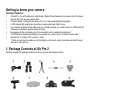 3
3
-
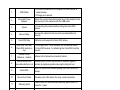 4
4
-
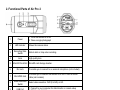 5
5
-
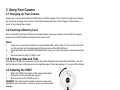 6
6
-
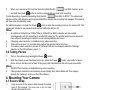 7
7
-
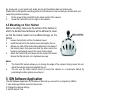 8
8
-
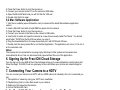 9
9
-
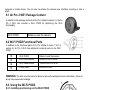 10
10
-
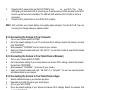 11
11
-
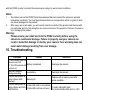 12
12
-
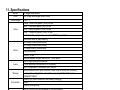 13
13
-
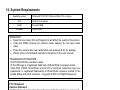 14
14
-
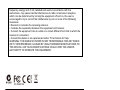 15
15
-
 16
16
-
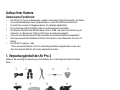 17
17
-
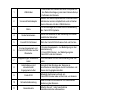 18
18
-
 19
19
-
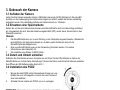 20
20
-
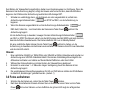 21
21
-
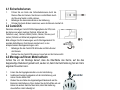 22
22
-
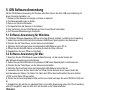 23
23
-
 24
24
-
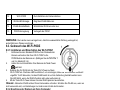 25
25
-
 26
26
-
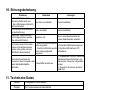 27
27
-
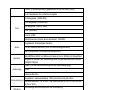 28
28
-
 29
29
-
 30
30
-
 31
31
-
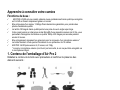 32
32
-
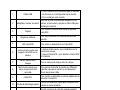 33
33
-
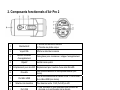 34
34
-
 35
35
-
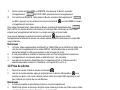 36
36
-
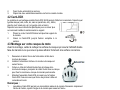 37
37
-
 38
38
-
 39
39
-
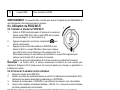 40
40
-
 41
41
-
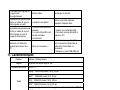 42
42
-
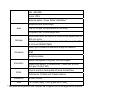 43
43
-
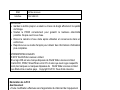 44
44
-
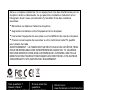 45
45
-
 46
46
-
 47
47
-
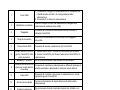 48
48
-
 49
49
-
 50
50
-
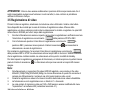 51
51
-
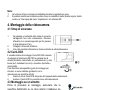 52
52
-
 53
53
-
 54
54
-
 55
55
-
 56
56
-
 57
57
-
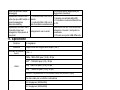 58
58
-
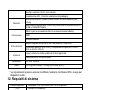 59
59
-
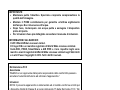 60
60
-
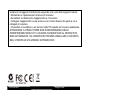 61
61
-
 62
62
-
 63
63
-
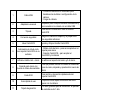 64
64
-
 65
65
-
 66
66
-
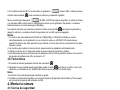 67
67
-
 68
68
-
 69
69
-
 70
70
-
 71
71
-
 72
72
-
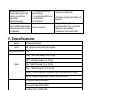 73
73
-
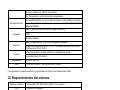 74
74
-
 75
75
-
 76
76
-
 77
77
-
 78
78
-
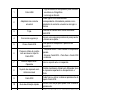 79
79
-
 80
80
-
 81
81
-
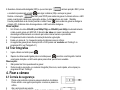 82
82
-
 83
83
-
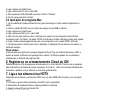 84
84
-
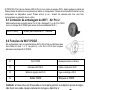 85
85
-
 86
86
-
 87
87
-
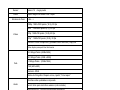 88
88
-
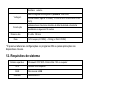 89
89
-
 90
90
-
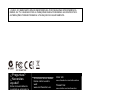 91
91
-
 92
92
-
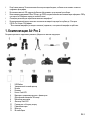 93
93
-
 94
94
-
 95
95
-
 96
96
-
 97
97
-
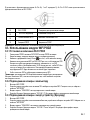 98
98
-
 99
99
-
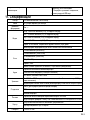 100
100
-
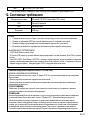 101
101
-
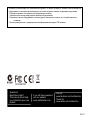 102
102
-
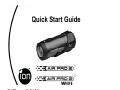 103
103
-
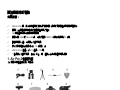 104
104
-
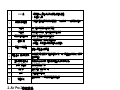 105
105
-
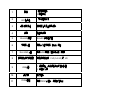 106
106
-
 107
107
-
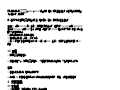 108
108
-
 109
109
-
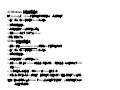 110
110
-
 111
111
-
 112
112
-
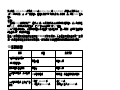 113
113
-
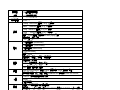 114
114
-
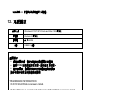 115
115
-
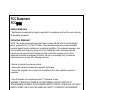 116
116
-
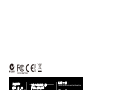 117
117
-
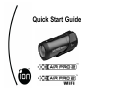 118
118
-
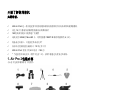 119
119
-
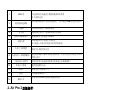 120
120
-
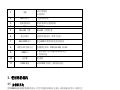 121
121
-
 122
122
-
 123
123
-
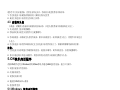 124
124
-
 125
125
-
 126
126
-
 127
127
-
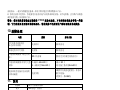 128
128
-
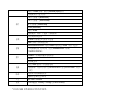 129
129
-
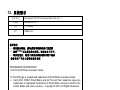 130
130
-
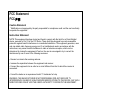 131
131
-
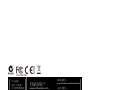 132
132
iON Air Pro 2 Schnellstartanleitung
- Kategorie
- Action-Sportkameras
- Typ
- Schnellstartanleitung
- Dieses Handbuch eignet sich auch für
in anderen Sprachen
- English: iON Air Pro 2 Quick start guide
- français: iON Air Pro 2 Guide de démarrage rapide
- español: iON Air Pro 2 Guía de inicio rápido
- italiano: iON Air Pro 2 Guida Rapida
- русский: iON Air Pro 2 Инструкция по началу работы
- português: iON Air Pro 2 Guia rápido
Verwandte Artikel
-
iON Air Pro Lite Wi-Fi Schnellstartanleitung
-
iON Camocam Wi-Fi Schnellstartanleitung
-
iON CamoCam Benutzerhandbuch
-
iON AIR PRO WIFI Schnellstartanleitung
-
iON Adventure Benutzerhandbuch
-
iON Air Pro Connect Kit Bedienungsanleitung
-
iON Wi-Fi PODZ Benutzerhandbuch
-
iON The Game Schnellstartanleitung
-
iON Helmet & Bike Kit Bedienungsanleitung
-
iON S3000 Benutzerhandbuch
Andere Dokumente
-
Oregon Scientific ATC Chameleon Bedienungsanleitung
-
Lenco SPORTCAM-500 Datenblatt
-
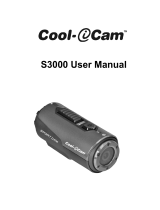 Cool-Icam S3000 Benutzerhandbuch
Cool-Icam S3000 Benutzerhandbuch
-
Contour ContourROAM 1600 Benutzerhandbuch
-
Midland XTC-300 Xtreme Bedienungsanleitung
-
FLIR FX Schnellstartanleitung
-
SJCAM SJ5000 Plus Bedienungsanleitung
-
SJCAM SJ5000 WiFi Bedienungsanleitung
-
Storkcraft 03666-511 Benutzerhandbuch